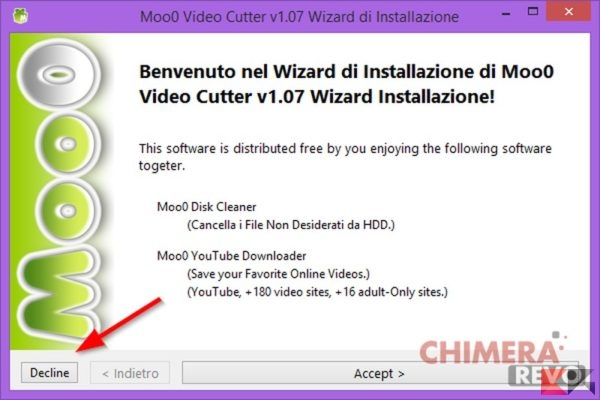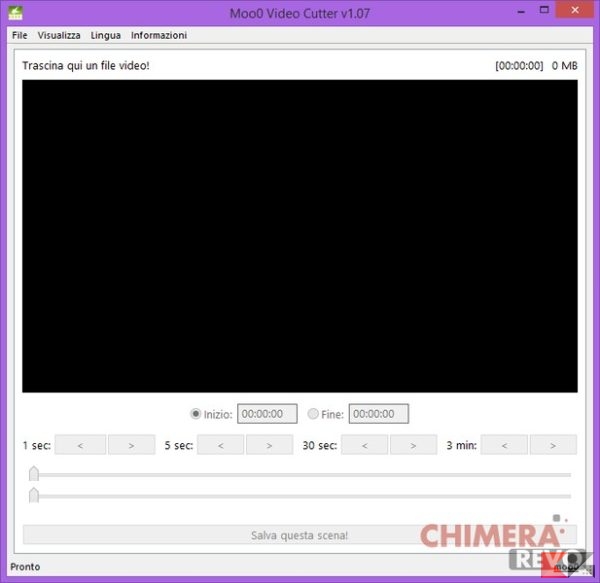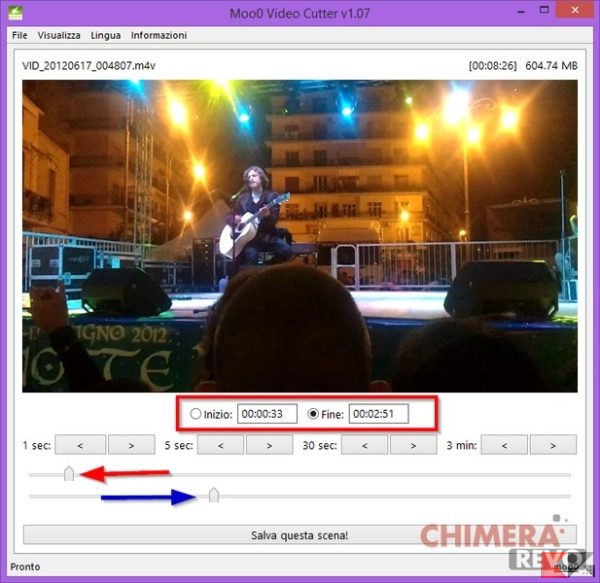Quante volte vi sarà capitato di chiedervi come tagliare video in maniera semplice e veloce, magari per prelevarne soltanto le scene migliori ed unirle in una composizione personale? O, magari, per tagliare via quel pezzo in cui i vostri amici vi hanno rovinato la festa?
O ancora, semplicemente, per dividere un video lunghissimo in pezzi più piccoli da meglio distribuire sui vostri supporti di memorizzazione? Bene, per avere un risultato professionale avrete bisogno di fare ricorso a programmi di editing avanzato, tuttavia esistono diversi programmini per tagliare rapidamente un video od estrarne soltanto le parti che vi interessano che assicurano risultati più che decenti.
Uno di questi programmi è proprio Moo0 Video Cutter, che con pochi e semplici passaggi vi permetterà di spezzettare i vostri video o di estrarne soltanto le parti che vi interessano, ovviamente senza sovrascrivere né eliminare i file originali!
Vediamo come funziona.
Come tagliare video con Moo0 Video Cutter
Iniziamo con lo scaricare Moo0 Video Cutter utilizzando il link in basso. Questa volta non si tratta di un portable, per cui il programma dovrà essere installato sul sistema.
DOWNLOAD | Moo0 Video Cutter (Cnet)
NB: fate attenzione una volta avviato l’installer. Il programma vi suggerirà di installare oltre al Video Cutter anche un Disk Cleaner ed un downloader: trattandosi di programmi potenzialmente indesiderati (e ricordandovi che il download da siti quali Youtube è illegale e va contro i ToS del servizio), fate click su Decline (immagine in basso) per evitare siano installati e saltare direttamente alla procedura che vi permetterà di installare Moo0 Video Cutter.
Una volta installato il programma, apritelo: visualizzerete una finestra come quella in basso.
Per aprire il file video da tagliare, non dovrete fare altro che trascinarlo all’interno della finestra oppure utilizzare il menu File > Apri.
Avete diversi modi per decidere le parti di video da tagliare: potrete impostare manualmente il tempo di inizio e quello di fine usando il contatore digitale (riquadro rosso) oppure gli slider in basso – quello per il punto d’inizio è contrassegnato dalla freccia rossa, quello per il punto di fine è contrassegnato dalla freccia blu.
Una volta soddisfatti del risultato non dovrete far altro che cliccare su “Salva questa scena”: il video ritagliato sarà salvato per impostazione predefinita nella stessa cartella del video originale, con un nome del tipo nomeoriginale-cut-tempo_inizio.
Volendo potrete anche decidere di salvare i video ritagliati in una sottocartella “Ritagli”, di salvarli direttamente sul desktop o in una cartella personalizzata, grazie al menu File.
In definitiva Moo0 Video Cutter è un software semplicissimo da usare che permette di tagliare video in maniera abbastanza efficace.